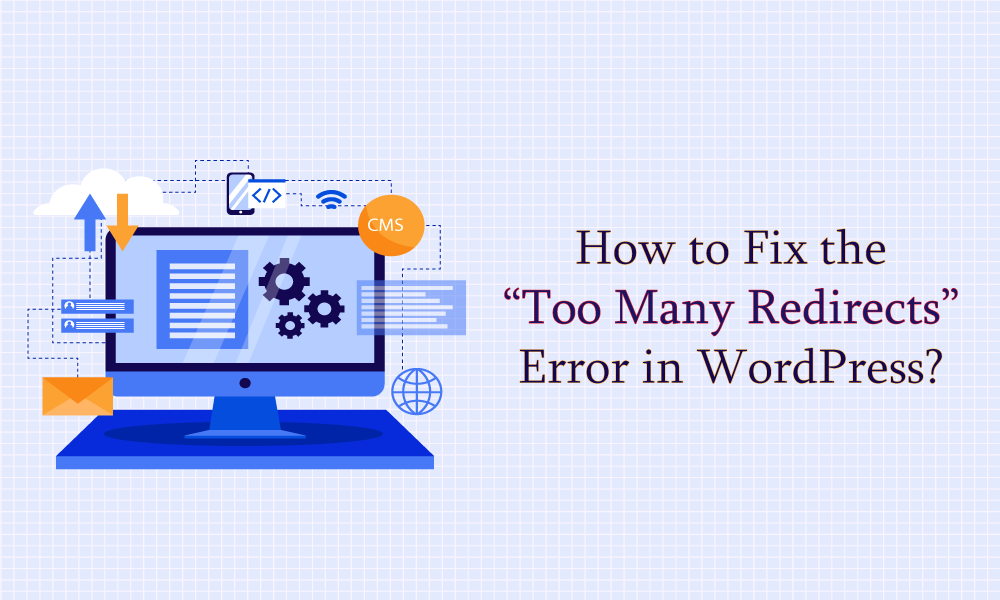ワードプレスのセキュリティ
リダイレクトが多すぎます:WordPressエラー修正方法 (ERR_TOO_MANY_REDIRECTS)
最終更新日:2024年6月16日 ジェローム・ケルヴィエル
リダイレクトが多すぎる」エラー(別名「ERR_TOO_MANY_REDIRECTS」エラー)は、WordPressの一般的な問題です。このエラーは通常、ウェブサイトのアドレスの設定ミス、古いキャッシュ、破損した .htaccess ファイル、競合するプラグインやテーマなどです。
この記事では、このエラーの一般的な原因、WordPressウェブサイトに与える影響、そして最終的な修正方法(そして今後エラーが再発しないようにする方法も)をご紹介します。
要点
- ウェブサイトアドレスの設定ミスや古いキャッシュは、「リダイレクトが多すぎる」エラーの一般的な原因です。キャッシュを削除してください。
- プラグインの競合もこのエラーを引き起こす可能性があります。問題を切り分けるためにプラグインを無効にしてください。
- このエラーを修正するには、WordPressの設定ファイルのURL設定を微調整し、どこでも一貫性が保たれるようにする必要があります。
WordPressの「リダイレクトが多すぎる」エラーについて知っておくべきこと
ここでは、エラーの意味、最も一般的な原因、ライブのWordPressウェブサイトへの影響、そして最後にこのエラーのバリエーションについて説明します。
エラーは何ですか?
WordPressのウェブサイトに「リダイレクトが多すぎます」というエラーが表示されるのは、ウェブサイトのサーバーがウェブブラウザに、異なるウェブアドレス間を止まることなく移動し続けるよう誤って指示しているためです。これにより、ブラウザがこれらのアドレスを行ったり来たりしてページを読み込もうとするループが延々と続きます。
原因
これらはエラーの一般的な原因である:
- WordPressのURL設定が正しくない の一般設定ページで、WordPressアドレス(URL)とサイトアドレスが正しく設定されていない場合。 wp-adminこれはリダイレクションのループにつながる。
- プラグインの競合 コード化が不十分なプラグインやnull化されたプラグインは、他のプラグインとのコンフリクトを引き起こし、無限ループを引き起こす可能性がある。
- 破損した.htaccessファイル - 悪い
.htaccessリライトルールは、手動で追加されたものでも、コーディングが不十分なプラグインを経由したものでも、リダイレクトループを引き起こす可能性があります。 - ホスティングの問題 問題はホスティングプロバイダー側にある可能性があります。たとえば、間違ったDNSレコードが古いサイトや不正なサイトを指している、ウェブホストのファイアウォールがサイトへのアクセスをブロックしている、マルウェア保護ポリシーがWordPressの標準と矛盾している、などはWordPressのウェブサイトをリダイレクトループに陥らせることが知られています。
インパクト
ウェブサイトがリダイレクト・ループにはまると、事実上、誰もサイトにアクセスできなくなります。訪問者はフロントエンドにアクセスできず、管理者はバックエンドにアクセスできない。まさに大惨事だ。
- その先 アクセシビリティ問題このようなエラーは、訪問者を遠ざけ、ユーザーからの信頼を失墜させる。 サイトの信頼性と品質.
- Googleのような検索エンジンは、ページを適切にクロールし、インデックスするのに苦労している。 検索結果からウェブサイトを削除する.
- 問題のあるループは、常に不必要なサーバーリソースを消費し、次のような可能性があります。 サイトパフォーマンスの低下.
- 言うまでもなく、トラフィックやSERPランキングの低い遅いウェブサイトは、次のような問題を抱えることになる。 低収益.
エラーのバリエーション
このエラーはブラウザによって表示方法が異なります。これらはそのバリエーションの一部です:
- クローム: このページは動作していません。example.comが何度もリダイレクトしすぎました。err_too_many_redirects.
- ファイアフォックス: ページが正しくリダイレクトされません。
- サファリ: サファリはページを開くことができません - "example.com "を開こうとしてリダイレクトが多すぎます。
- エッジ: このページは現在機能していません。Example.comからのリダイレクトが多すぎます。err_too_many_redirects.
ウェブサイトにどのようなエラーが表示されても、次のセクションの解決策でエラーを取り除き、ウェブサイトを再び立ち上げることができるはずです:
このエラーを修正する方法
ERR_TOO_MANY_REDIRECTSエラーを取り除き、ウェブサイトを稼動させるには、以下の修正を実施する必要があります:
(あなたのウェブサイトからエラーを取り除くために、すべての解決策を実行する必要はありません。最初の解決策から始めて、エラーが解決するかどうか確認してください。解決しない場合は、次の解決策を実行してください。ERR_TOO_MANY_REDIRECTSエラーがウェブサイトに表示されなくなったら、中断してかまいません)。
1.ブラウザのキャッシュをクリアする
キャッシュとは、ウェブサイトのデータをブラウザに保存し、ウェブサイトへの再訪問時にそのデータを表示するプロセスです。サイトがホスティング・サーバーから同じデータを繰り返し生成または取得する必要がないため、ウェブサイトの高速化に役立ちます。
キャッシュの大きな欠点は、古いデータが表示されることがあることです。リダイレクトが多すぎる」というエラーは一時的な問題で、すでに自動的に解決されているかもしれません。しかし、キャッシュされたバージョンを見ているため、ウェブサイトが正常に戻るのを見ることはできません。
そのため、ブラウザのキャッシュをクリアし、エラーが消えないかどうか確認してください。このプロセスは、お使いのブラウザによって異なります。キャッシュをクリアするには、以下のガイドを参照してください:
- Safariのキャッシュをクリア(Mac、iPad、iPhone)
- iPadとiPhoneでChromeのキャッシュを消去する
- デスクトップのChromeキャッシュを削除する
- AndroidスマートフォンのChromeキャッシュを削除する
まだエラーが表示されますか?次の解決策をお試しください:
2.キャッシュプラグインをクリアする
キャッシュプラグインは、サイトのパフォーマンスを向上させる素晴らしい方法です。しかし、サイトのリダイレクト処理に影響を与えることもあります。場合によっては、リダイレクトエラーが発生することもあります。
キャッシュ・プラグインを使用している場合は、キャッシュを削除するのが賢明です。このプロセスは選択したソリューションによって異なるので、具体的な手順についてはプラグインのドキュメントを参照することをお勧めします。通常、キャッシュプラグインの設定の中から適切なボタンを簡単に見つけることができます。
ここでは、WP Fastest Cacheでそれを行う方法を説明します:

ここでは、LiteSpeed Cacheでそれを行う方法を説明します:
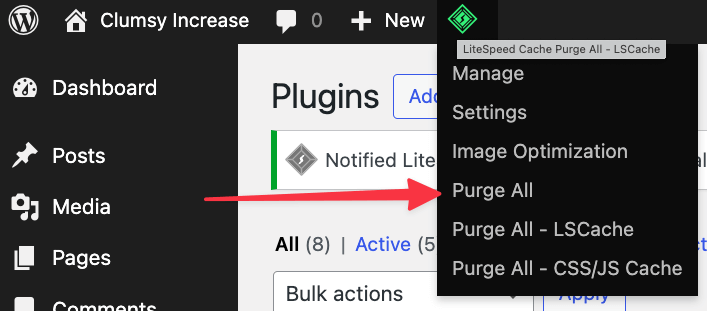
ここでは、WP Super Cacheでそれを行う方法を説明します:

W3 Total Cacheでそれを行う方法は以下の通りだ:
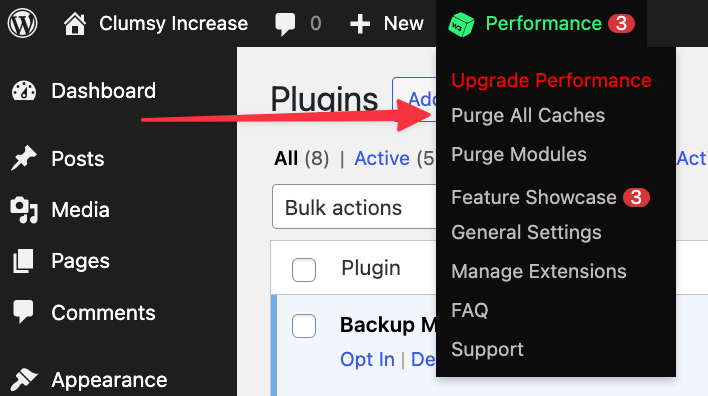
完了したら、WordPressサイトに再度アクセスしてみてください。ブラウザにリダイレクトの警告が表示されなくなれば、問題の解決です。
3.WordPressのURL設定を確認する
ERR_TOO_MANY_REDIRECTSエラーは、URLの設定が正しくないために発生することがあります。 wp-admin.特に ワードプレスアドレス(URL) そして サイトアドレス(URL) 一般的な設定 "ページで設定された値が、その原因である可能性が高い:
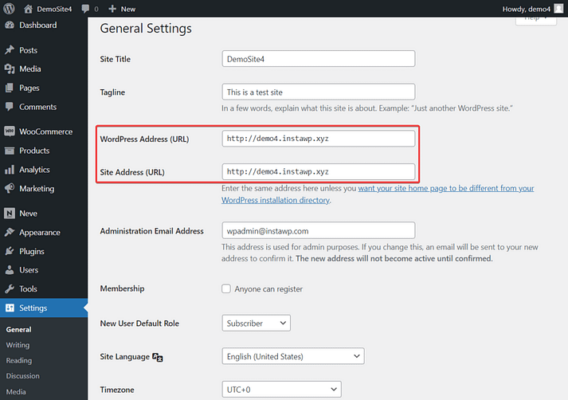
大半のWordPressサイトでは サイトアドレス そして ワードプレスアドレス は同一であろう。そうでない場合は、間違っている方を更新してください。これでリダイレクトの問題は解決するはずです。
リダイレクトエラーが原因でWordPressの管理画面にアクセスできない場合は、FTPクライアントまたはcPanelを使用してURLの設定を更新することができます。どちらも wp-config.php ファイルを手作業で作成し、そこに正しいURL設定を置くことができる。
FTPによるURL設定の更新 :
サーバーに接続し wp-config.php ファイルをサーバー上のサイトのメイン・ディレクトリに置いてください。デスクトップにダウンロードしてください:
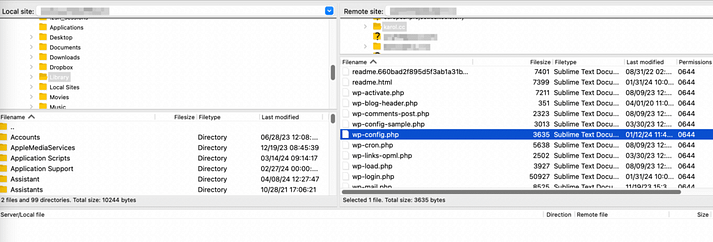
TextEditやメモ帳などのテキストエディタでそのファイルを開きます。そのファイルの中で以下の定義を探してください:
define( 'WP_HOME', 'https://example.com' );
define( 'WP_SITEURL', 'https://example.com' );必ず交換してください。 https://example.com を自分のウェブ・アドレスに置き換えてください。その後、変更を保存し、このファイルをウェブサイトにアップロードしてください。URLの設定ミスが原因だった場合、これで「リダイレクトが多すぎる」エラーは解決するはずです。
注:が表示されない場合は ホーム そして サイトURL あなたの wp-config.php ファイルそして、上記のコード・スニペットをコピーして、その先頭に貼り付けるだけです。ドメイン名の代わりに、実際のドメインを挿入してください。 example.com.
cPanel経由でURL設定を更新する:
ホスティングアカウントを開き cPanel.cPanelの場所は、ホスティングごとに異なり、いくつかのプロバイダは、独自の社内コントロールパネル(HostingerのhPanelのような)を提供しています。コントロールパネルが見つからない場合は、ホスティングのヘルプを参照してください。
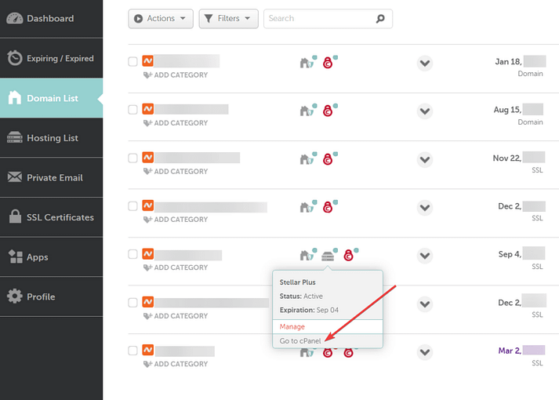
cPanelで ファイルマネージャーを選択する。 wp-admin フォルダを探し wp-config.php ファイルの中にある。 右クリック を選択します。 編集 オプションがある。
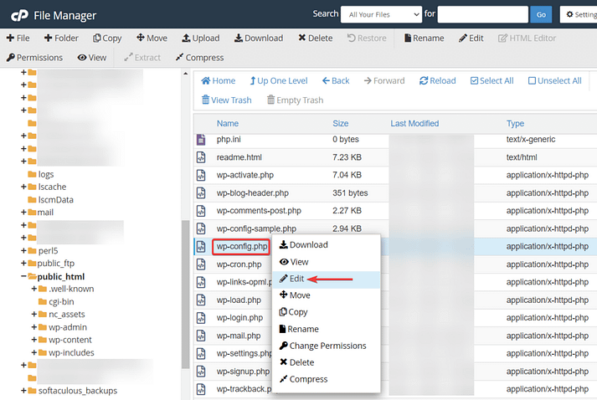
ファイルは新しいタブで開きます。ファイル内で、以下のコード・スニペットを探してください:
define( 'WP_HOME', 'https://example.com' );
define( 'WP_SITEURL', 'https://example.com' );両方のURLが正しいことを確認してください。間違っている場合は、実際のサイトアドレスに合うように編集して セーブ ボタンをクリックしてください。
注:が表示されない場合は ホーム そして サイトURL あなたの wp-config.php ファイルその後、上記のコード・スニペットをコピーしてファイルの先頭に貼り付けるだけです。実際のドメインを挿入するようにしてください。 example.com.
4..htaccessファイルを再生成する
リダイレクトルール .htaccess ファイルや破損したコードが原因で、ウェブサイトがリダイレクト・ループに入り、フロント・ユーザーに「リダイレクトが多すぎる」というエラーを表示することが知られている。
を修正する .htaccess ファイルを再生成するには、現在のファイルを削除し、新しいファイルを再生成する必要があります。その方法は以下の通りだ:
ホスティングアカウントで cPanel → ファイルマネージャー → public_html → .htaccess.
これは非常に重要なファイルなので、コピーをコンピュータにダウンロードするのが賢明です。これは、万が一問題が発生した場合のバックアップとして役立ちます。
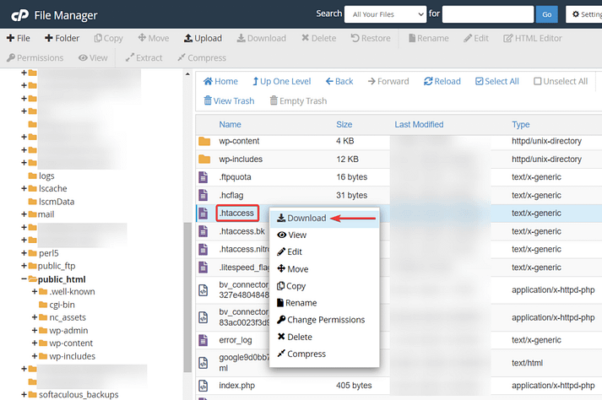
このバックアップが安全にコンピュータに保存されているため、このバックアップを削除することができます。 .htaccess ファイルをあなたのウェブサイトからダウンロードしてください。
次に、ウェブサイトにアクセスしてみて、問題が解決したかどうかを確認してください。WordPressサイトが正常に機能しているようであれば、以下の可能性があります。 .htaccess ファイルが破損していた。
WordPressはこのファイルを自動的に再作成するはずだが、念のため確認しておいて損はない。ワードプレスのダッシュボードで 設定 → パーマリンク.選択する 変更を保存する (実際に変更する必要はありません)、WordPressはエラーのない新しい .htaccess ファイル。
5.すべてのプラグインを無効にする
プラグインの競合も、"ERR_TOO_MANY_REDIRECTS "エラーを引き起こす一般的な問題です。
プラグインがエラーの本当の原因かどうかを確認するには、ウェブサイトにインストールされているすべてのプラグインを無効にして、それが解決するかどうかを確認することができます。
前のセクションで挙げたすべての解決策と同様に、プラグインを無効にすることもウェブサイトのバックエンドから実行できる。
こちらへ cPanel → ファイルマネージャー → public_html → wp-content.
右クリック にある。 プラグイン フォルダを選択し 名前変更 のようにフォルダ名を変更します。 プラグイン無効化.
これにより、WordPressウェブサイトのすべてのプラグインが無効になります。
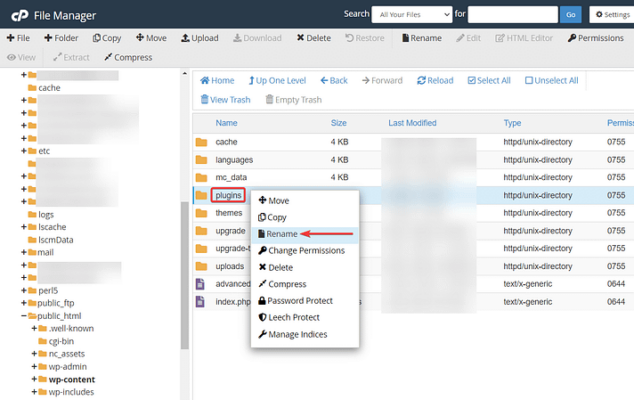
ウェブサイトをチェックし、エラーがなくなっているかどうかを確認してください。
エラーが表示されない場合は、プラグインの競合説を裏付けることになる。
今、必要なのは 原因プラグインを見つける.
フォルダ名を元のバージョンに戻す、 プラグイン.これですべてのプラグインが無効化され、"too many redirects" エラーも返されます。
オープン プラグイン・フォルダを開き 非アクティブ化 プラグインの名前を1つずつ変更する。
ウェブサイトのチェック プラグインを無効化するたびに、このエラーが表示されます。ある時点でエラーがなくなり、停止したプラグインが原因であることがわかるでしょう。
必ず そのプラグインを削除する フォルダを右クリックして 削除 オプションがある。
6.ホスティングプロバイダーに助けを求める
上記のすべての解決策を実施した後でも、WordPressウェブサイトで「リダイレクトが多すぎる」場合は、ホスティングプロバイダーに助けを求めてください。問題はホスティングプロバイダーに起因している可能性があります。
ホスティング・プロバイダーは、ウェブサイトを立ち上げて運営するための適切なソリューションを提供できるはずです。
ERR_TOO_MANY_REDIRECTS "エラーを防止する。
エラーを修正した後は、以下の手順を踏むことで、ウェブサイト上でエラーが再発しないようにする必要があります:
- セット 適切なユーザーの役割 WordPressの設定ページへの管理者アクセス権が、ほんの一握りの信頼できる人にしかないようにするためです。これにより、サイトやWordPressのURLが誤って変更されるのを防ぐことができます。
- ホスティングアカウントへのアクセスを制限する ほんの一握りの信頼できる人々だけに、その重要性を教育するのだ。
.htaccessファイルを開いたり編集したりする前に、バックアップを取ることは必須である。ファイルを開いたり編集したりする前にバックアップを取ることは、必須のステップであるべきだ。 - 粗悪なコードや無効なプラグインを避ける というのも、これらのプラグインは「WordPressのリダイレクトが多すぎる」というエラーを引き起こすことが知られているからです。ですから、無効化されたプラグインや海賊版のプラグインは使用しないでください。あなたのウェブサイトにプラグインをインストールする前に、それらをテストした人々のレビューを読んでください。悪いレビューのあるプラグインは使用しないでください。
以上です。これでこのチュートリアルは終わりです。
WordPressのリダイレクト・エラーについての最終的な考え
リダイレクトが多すぎる」エラーは、ワードプレスのウェブサイトで、サイトが無限のリダイレクト・ループにはまり込んだ場合に発生する。 .htaccess ファイル、競合するプラグインやテーマがあります。
ウェブサイトからこのエラーを取り除くには、次のような方法があります:
- ブラウザのキャッシュをクリアし、エラーが一時的なものでないことを確認する。
- キャッシュプラグインをクリアする
- の誤ったサイトとWordPressのURLを変更する。 wp-config.php ファイル
- 破損したファイルを削除する
.htaccessファイルを作成し、新しいファイルを再生成する。 - WordPressのすべてのプラグインを無効にし、原因となるプラグインを見つける。
- ホスティングプロバイダーに助けを求める。
WordPressの「リダイレクトが多すぎる」問題を解決する方法についてご質問がありましたら、以下のコメント欄でお知らせください。